Utilizzi un account Google Drive per archiviare e conservare i tuoi file su di esso? Hai bisogno di sincronizzare il tuo Google Drive con Ubuntu? Quindi prendi la tua tazza di caffè e continua a leggere.
Ad oggi, Google non fornisce agli utenti basati su Linux un client non browser per il proprio Google Drive. Open Drive è un client Google Drive non ufficiale per desktop Linux scritto in Electron. Ad oggi, Google non fornisce agli utenti basati su Linux un client non browser per il proprio Google Drive. Tuttavia, molti strumenti gratuiti possono aiutarti a sincronizzare i tuoi file di Google Drive con Ubuntu.
In questo tutorial, ti aiuteremo a sincronizzare i tuoi file di Google Drive con Ubuntu utilizzando Open Drive. Open Drive o ODrive è un client non ufficiale utilizzato per sincronizzare automaticamente i file di Google Drive con Linux.
Durante questo tutorial, installeremo e configureremo il pacchetto ODrive. Ti mostreremo due diversi metodi per installare il pacchetto ODrive:
- Utilizzo del pacchetto ODrive .deb
- Utilizzo del pacchetto software snap
Quindi l'impostazione dell'ODrive in entrambi i modi sarà la stessa.
Prima di iniziare, devi assicurarti che il tuo sistema sia aggiornato utilizzando i prossimi due comandi:
sudo apt update sudo apt upgrade
Installazione del pacchetto ODrive su Ubuntu
Metodo 1:utilizzo del pacchetto ODrive Deb
Passaggio 1. Installa il pacchetto wget se non è già installato.
sudo apt install wget
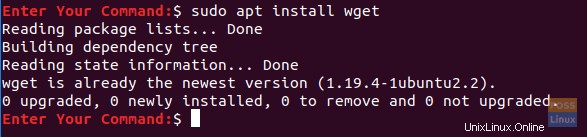
Passaggio 2. Vai alla directory di download.
cd Downloads/
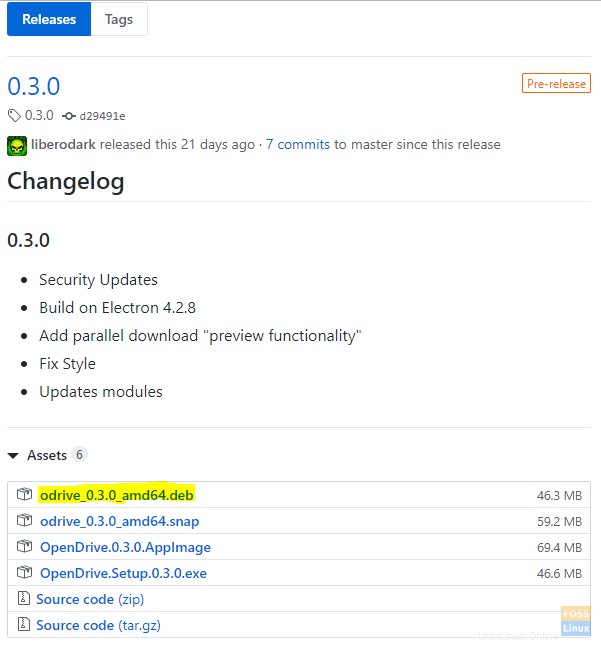
Passaggio 3. Apri la pagina di download di ODrive (fai clic qui) e ottieni l'ultima versione.
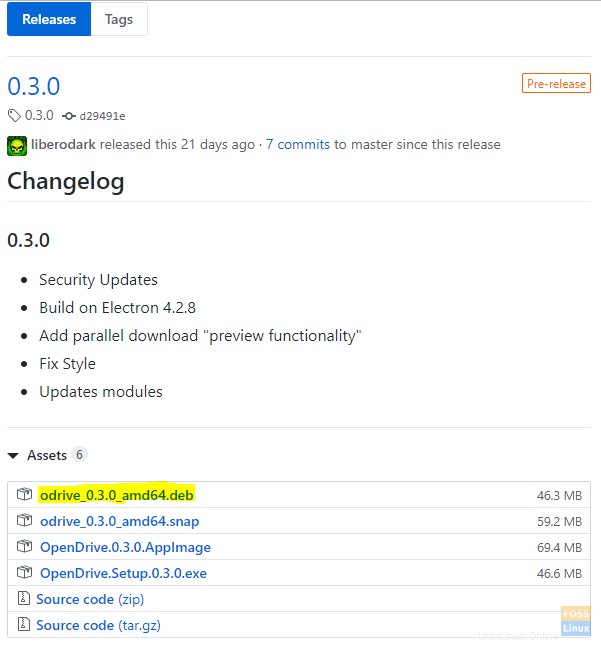
Passaggio 4. Usa il comando successivo per scaricare il pacchetto ODrive .deb.
wget https://github.com/liberodark/ODrive/releases/download/0.3.0/odrive_0.3.0_amd64.deb

Passaggio 5. Controlla il contenuto della directory dei download.
ls
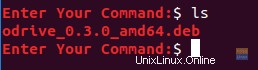
Passaggio 6. Ora utilizziamo l'utilità di installazione dpkg per caricare il pacchetto ODrive sul tuo computer.
sudo dpkg -i odrive_0.3.0_amd64.deb
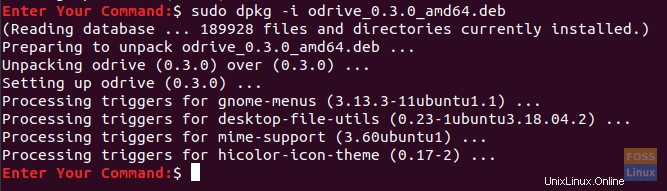
Passaggio 7. Infine, usa il comando successivo per completare il pacchetto deb di Odrive.
sudo apt install -f
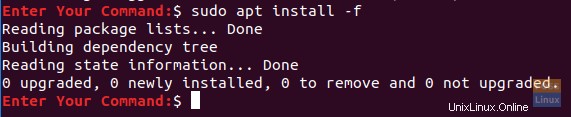
Metodo 2:utilizzo di Snap
Passaggio 1. Assicurati che il pacchetto snapd sia già installato, in caso contrario utilizza il comando seguente per installarlo.
sudo apt install snapd
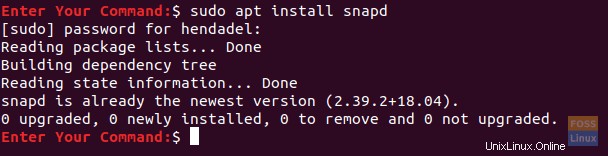
Passaggio 2. Installa il pacchetto non ufficiale Odrive dai pacchetti software Snaps.
sudo snap install odrive-unofficial

Configura il pacchetto ODrive
Dopo aver installato il pacchetto ODrive utilizzando uno dei metodi precedenti, puoi ora procedere con la configurazione del pacchetto ODrive.
Passaggio 1. Dall'angolo in alto a sinistra del desktop di Ubuntu, apri il menu "Attività" e cerca il pacchetto Open Drive per aprirlo.
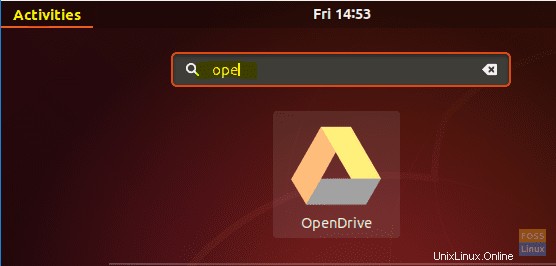
Passaggio 2. Dopo aver aperto il pacchetto Open Drive, verrà visualizzata una finestra di installazione richiesta. Premi il pulsante "Avanti" per continuare.
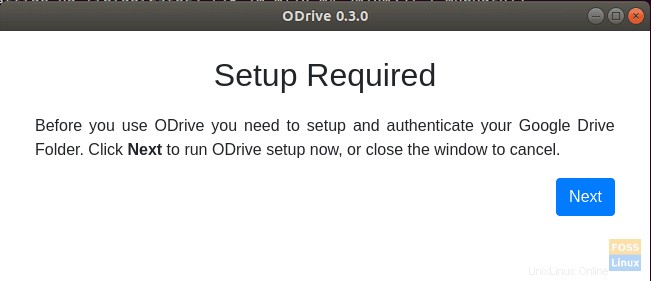
Passaggio 3. Puoi connetterti al tuo account Google Drive dalla finestra delle impostazioni del pacchetto Apri Drive.
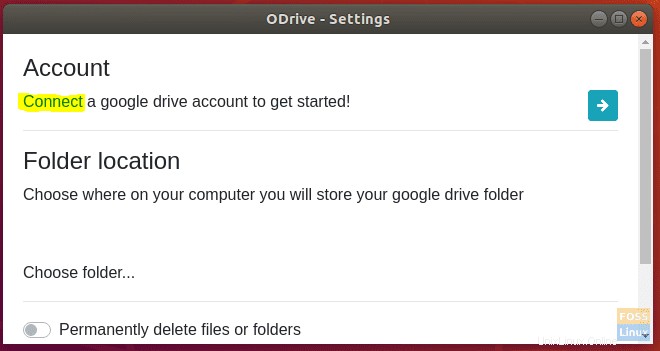
Passaggio 4. Inserisci i dettagli del tuo account Google Drive nella finestra successiva.
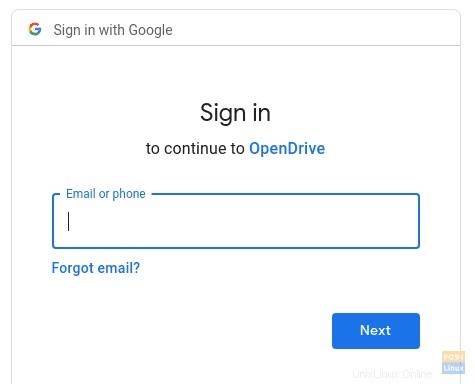
Passaggio 5. Successivamente, inserisci la tua password Google per completare la configurazione.
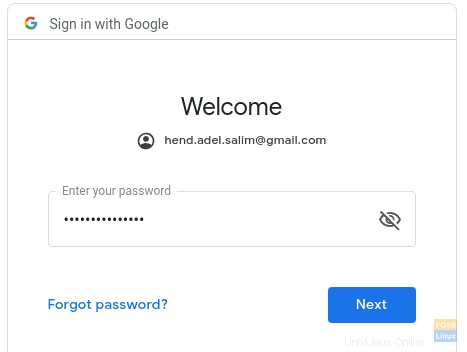
Passaggio 6. Apparirà un messaggio di autenticazione. Premi il pulsante "Consenti" per continuare.
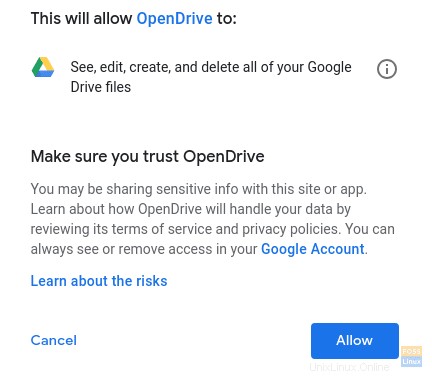
Passaggio 7. Premi il pulsante "Sincronizza" per avviare la sincronizzazione dei file.
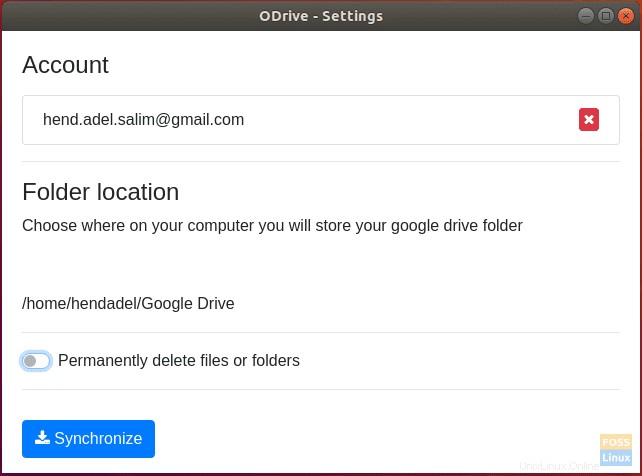
Passaggio 8. Puoi monitorare lo stato della sincronizzazione dal pannello in alto a destra del desktop.
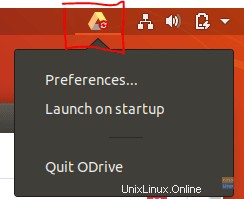
Congratulazioni, hai appena installato il pacchetto Open Drive su Ubuntu. Ora puoi sincronizzare i tuoi file tra Google Drive e Ubuntu. Divertiti!